随着智能手机的普及,我们越来越多地将手机作为日常生活和工作的必备工具,使用手机输入文字时,我们常常遇到一个问题:如何快速、准确地将语言转换成我们想要的文字呢?幸运的是手机上提供了一些语言设置选项,帮助我们轻松实现语言转换的功能。本文将介绍手机语言转换的设置教程,帮助大家更好地掌握这一技巧。无论是在日常聊天中还是在工作沟通中,掌握手机输入语言转换的技巧将极大地提高我们的效率和便利性。让我们一起来了解一下吧!
手机语言设置教程
操作方法:
1.语言设置属于手机基本功能设置的一种,我们找到手机的设置并点击进入。
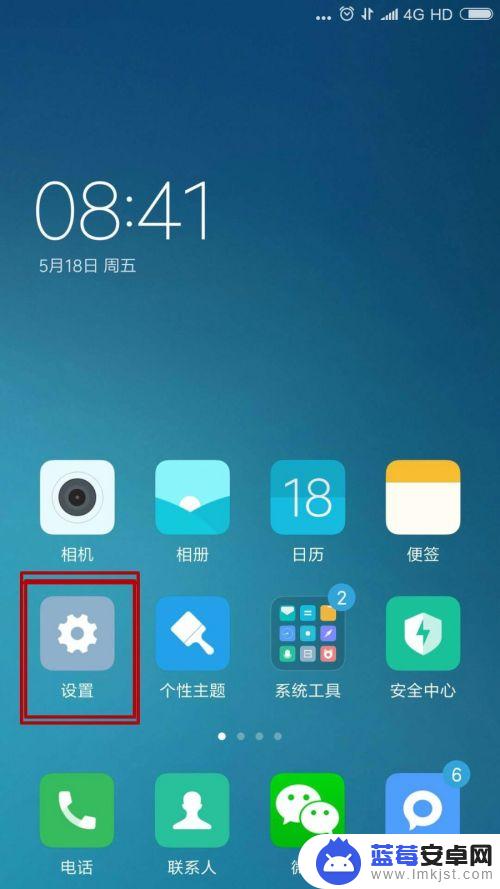
2.进入设置界面后,我们向下翻动,找到更多设置并点击进入。
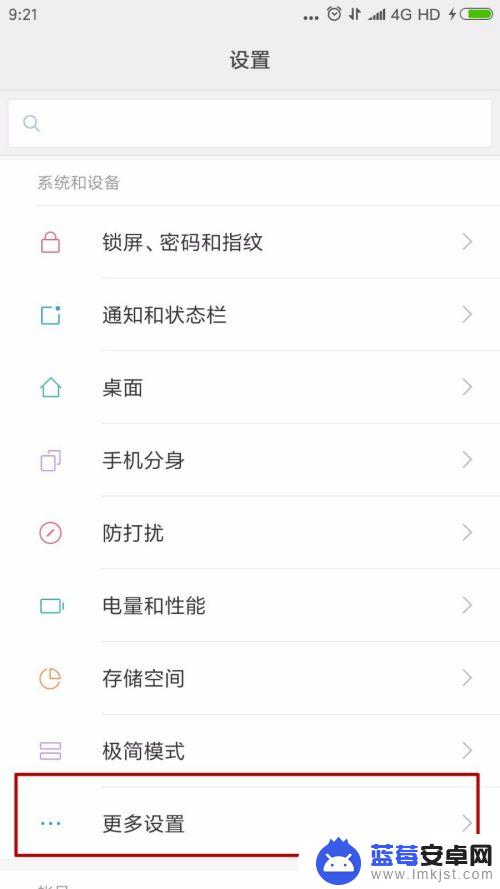
3.在更多设置中,我们找到语言和输入法并点击进入。
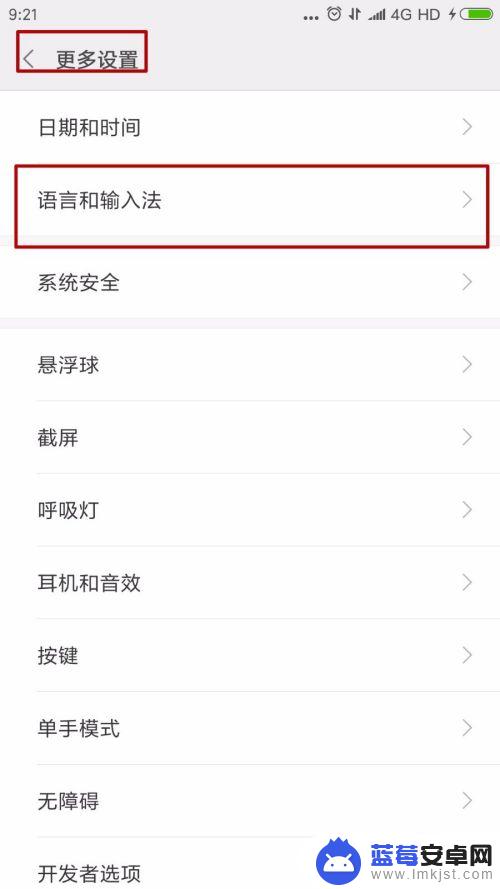
4.在语言和输入法界面,我们可以对手机的语言和输入法进行设置。这里我们选择最上面的语言。
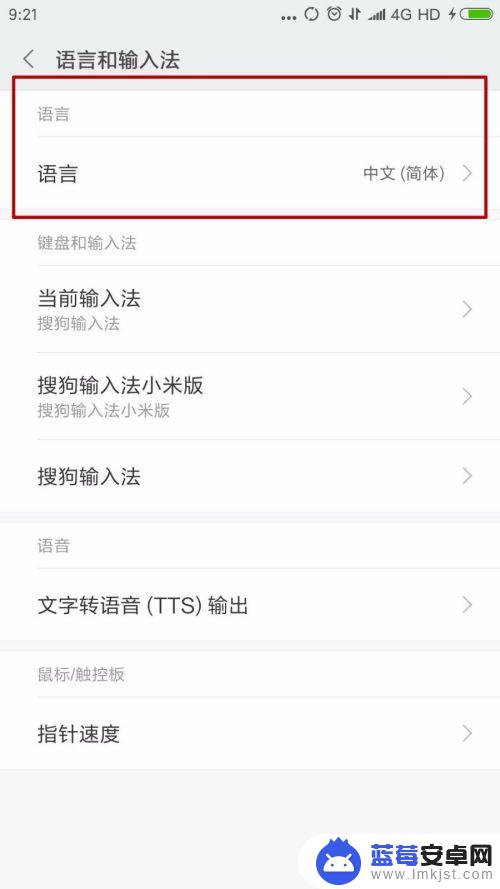
5.进入语言设置界面后,我们可以看到手机支持的语言列表。当前使用的语言种类前面有个蓝色的小箭头。
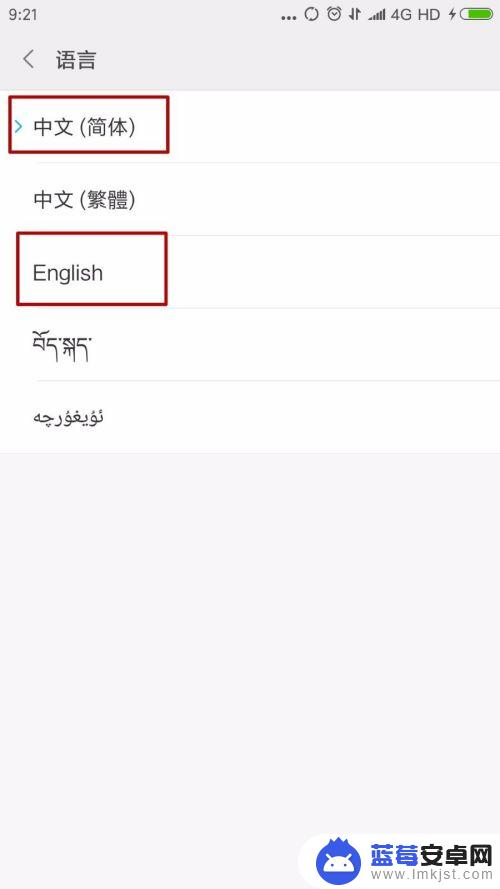
6.点击我们想要使用的语言种类,手机的语言会立刻自动变成选定的语言。例如我们选择英语,那么手机的语言会自动变成英语。
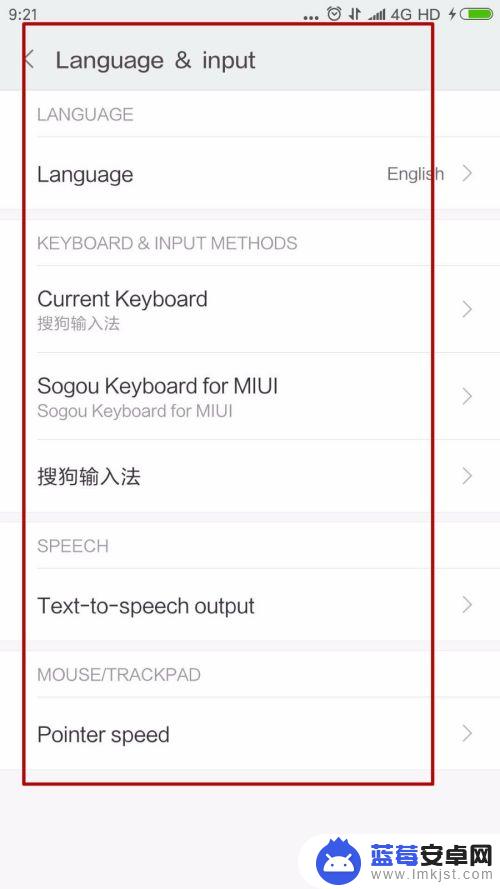
以上是关于如何进行手机输入语言转换的全部内容,如果您遇到这种情况,不妨尝试按照以上方法解决,希望这对大家有所帮助。












